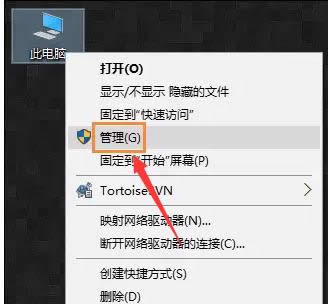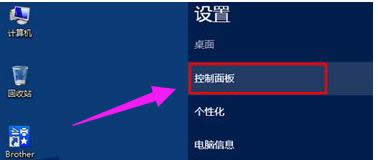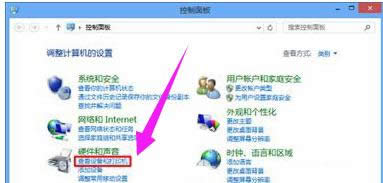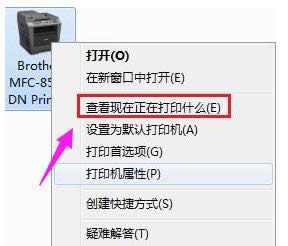打印机脱机状态怎样解除,本文教您怎样解除打印机脱机状态
发布时间:2021-10-03 文章来源:深度系统下载 浏览:
|
Windows 10是美国微软公司研发的跨平台及设备应用的操作系统。是微软发布的最后一个独立Windows版本。Windows 10共有7个发行版本,分别面向不同用户和设备。截止至2018年3月7日,Windows 10正式版已更新至秋季创意者10.0.16299.309版本,预览版已更新至春季创意者10.0.17120版本 现在有很多用户说使用的打印机都是一台电脑连接着打印机,其他电脑桥接打印机的,如果有其他的电脑出现脱机状态,就不可以连接网络打印机了,那么打印机脱机状态怎么解除呢?下面,小编给大家分享解除打印机脱机状态的方法。 近期使用的用户反应电脑中打印机无法打印文件了,打印的时候提示打印机处于脱机状态,是怎么回事呢?出现打印机脱机字样提示的情况下,一般是由打印机连接电脑的数据线没有正常连接或打印机未打开电源导致的,下面,小编跟大家介绍解除打印机脱机状态的步骤。 怎么解除打印机脱机状态 将鼠标移动到桌面的右上角或者右下角,在弹出的菜单中点击“设置”按钮
脱机载图1 在“设置”界面点击“控制面板”
脱机状态载图2 在控制面板的“查看方式”为“类别”大全情况下点击“查看设备和打印机”
打印机载图3 在脱机的点击上单击右键,选择“查看正在打印什么”
打印机载图4 在工作窗口中点击“打印机”,将“脱机使用打印机”的勾去掉即可。
打印机载图5 以上就是解除打印机脱机状态的方法 新技术融合:在易用性、安全性等方面进行了深入的改进与优化。针对云服务、智能移动设备、自然人机交互等新技术进行融合。Windows 10所新增的Windows Hello功能将带来一系列对于生物识别技术的支持。除了常见的指纹扫描之外,系统还能通过面部或虹膜扫描来让你进行登入。当然,你需要使用新的3D红外摄像头来获取到这些新功能。 |
相关文章
本类教程排行
系统热门教程
本热门系统总排行